Android から 携帯電話へ画像送信するために自動縮小(リサイズ)するアプリ「Image Shrink Lite」
Xperia acroで撮影した写真はとても綺麗なのですが、画像のファイルサイズが大きすぎて、普通の携帯電話(ガラケー、フィーチャーフォン)宛にはそのまま送信できません。(相手のパケット代が多く掛かってしまうため)
携帯電話(W53S)の時には、自動的に縮小(リサイズ)してくれたのですが、Xperia acroには無かったので、マーケットを探して、いくつか試してみたところ、「Image Shrink Lite」という便利なアプリに出会ったので、ご紹介します。
「Image Shrink Lite」は、設定と実際の使用は別々の操作になります。
(A)縮小サイズ、品質などの設定をする操作
(B)写真を閲覧中に、「共有」から「Image Shrink Lite」を経由して連携可能なアプリに縮小済みの画像を渡す操作
(A)縮小サイズ、品質などの設定をする操作
マーケットからダウンロードしてインストールし終わると、まず、「Image Shrink Lite」を起動します。
アプリを起動すると、それ自体は「設定のみ」の画面になります。
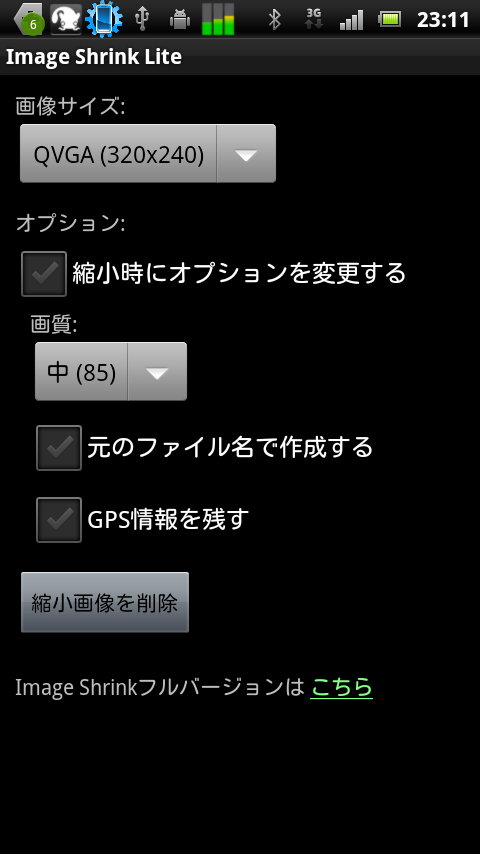
私は、画像サイズは間違いなく携帯電話で受信できる「QVGA(320x240)」で画質は適当に「中(85)」に設定しました。
設定が終わったら「戻る」ボタンで終了します。
(B)写真を閲覧中に、「共有」から「Image Shrink Lite」を経由して連携可能なアプリに縮小済みの画像を渡す操作
1.携帯電話宛に送信する予定の写真を、愛用のアプリで表示します。
共有する機能があるアプリで表示して下さい。
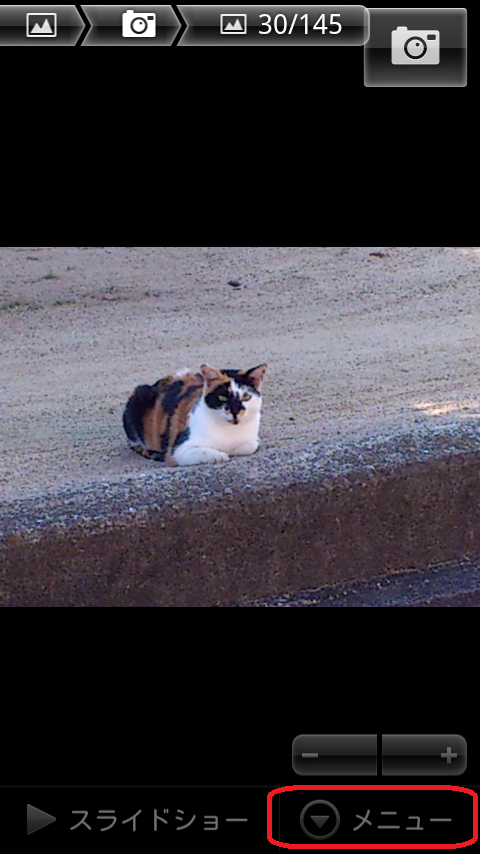
上記画面は、Xperia acroの「ギャラリー」で表示している状態です。
「メニュー」をタップします。
2.「共有」をタップ
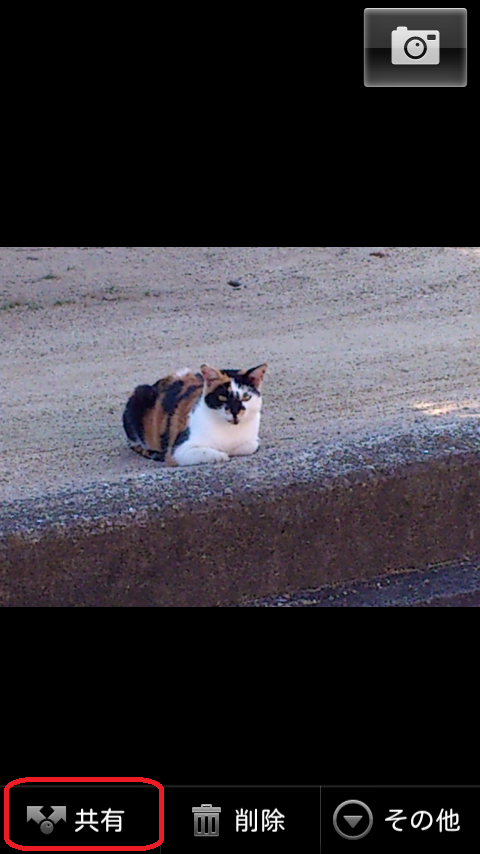
画像の共有が可能なアプリの一覧が表示されます。
3.「Image Shrink Lite」をタップ
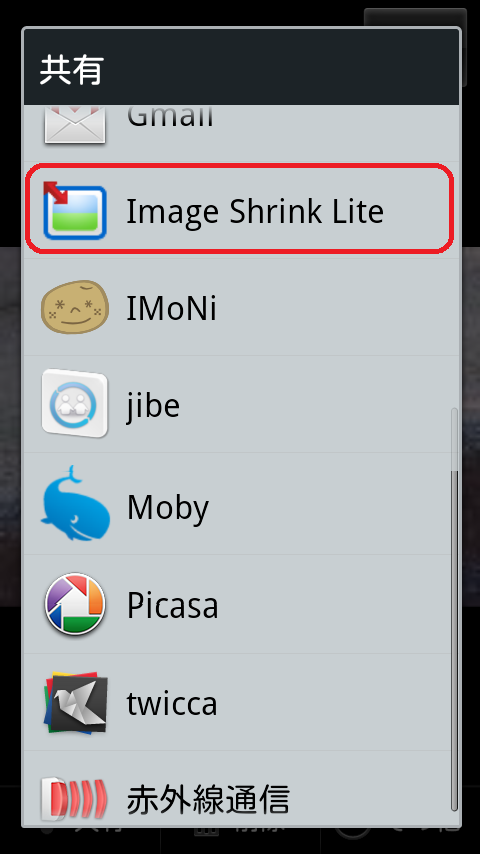
4.一瞬だけ、画面下に縮小したサイズが表示されます。
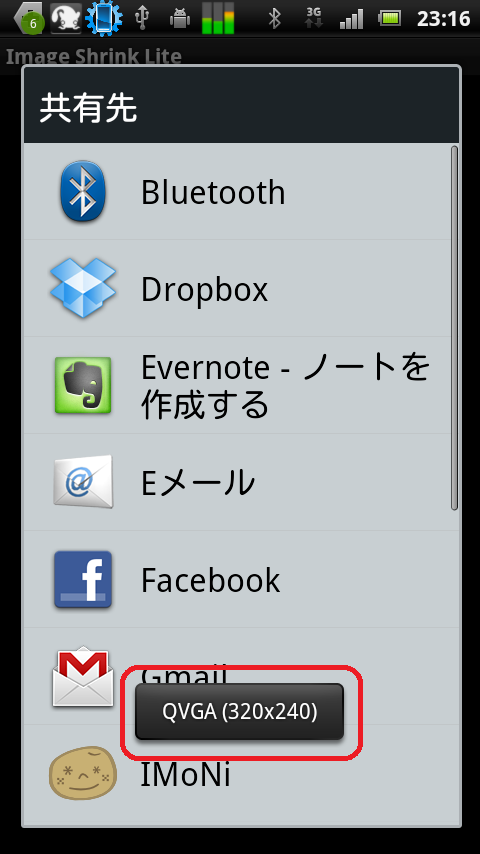
本当に一瞬だけです。
5.直ぐに、縮小した画像を共有できるアプリの一覧が表示されます。
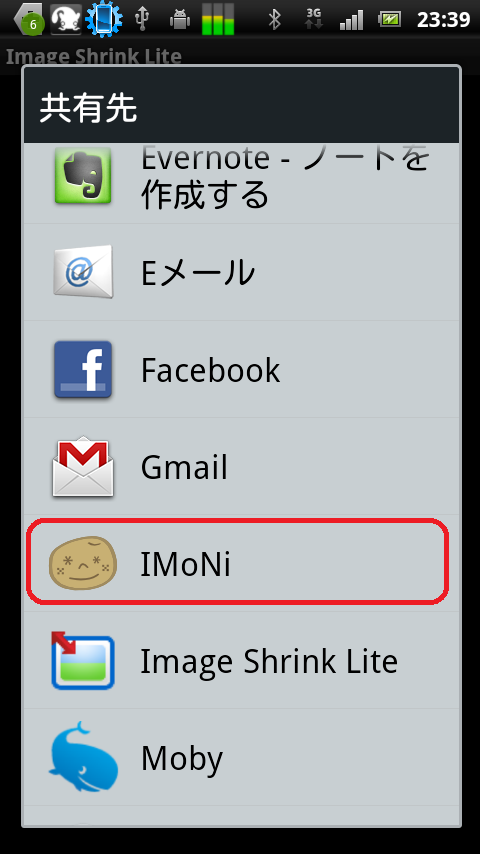
私はIMoNiを使ってるので、これを選択しました
6.画像が添付されていることを確認します。
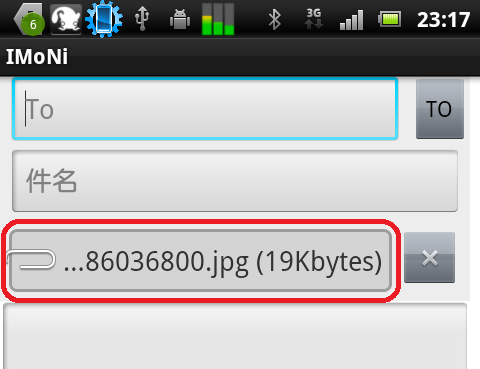
実際にはIMoNiではなく、SPモードアプリの方もいらっしゃると思いますので、適時、読み替えて頂ければと思います。
「Image Shrink Lite」は機能制限版ですが、有料版だと複数の画像を一度に縮小できたりします。
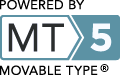
コメントする